热门精选方法如何在 iPhone/Windows/Mac 上屏幕录制 FaceTime
 发布者 欧丽莎 / 06年2023月16日00:XNUMX
发布者 欧丽莎 / 06年2023月16日00:XNUMX当您的爱人在另一个地方时,视频通话是最好的沟通方式。 您必须使用 Mac 或 iPhone 选择安全的应用程序或程序。 幸运的是,这些设备支持 FaceTime。 这款视频聊天应用程序可让您随时随地通过 Apple 设备与您所爱的人联系。 您只需要连接到互联网或数据连接。 你知道你可以录屏 FaceTime 吗? 如果没有,这是您学习如何做的机会! 在这种情况下,如果您没有机会参加,您可以仅使用 FaceTime 录制一些家庭聚会。
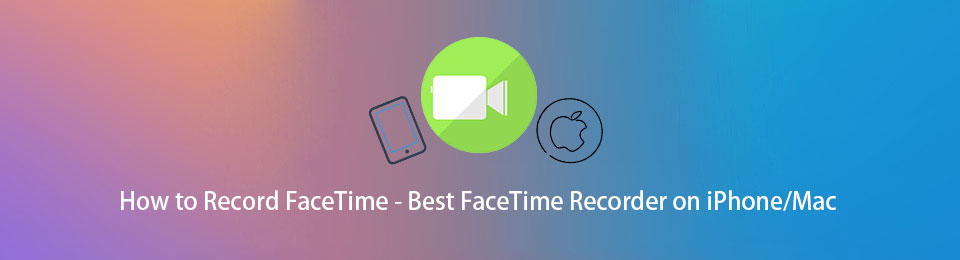
您可以参考下面的方法进行练习。 它包括最好的屏幕录像机。

指南清单
第 1 部分。 如何使用 FoneLab 屏幕录像机屏幕录制 FaceTime
录制 FaceTime 时,最好使用不会遮挡整个屏幕的工具。 幸运的是, Fonelab屏幕录像机 可以帮助你。 它具有可用于在录制时最小化工具的功能。 另一个好处是它的独特功能 截屏. 例如,您目前正在与您的亲戚交谈并且喜欢拍照。 您可以使用此软件一次性完成。 您可以在录制任何应用程序时执行此操作。 要了解如何录制 FaceTime 通话和拍摄快照,请继续执行这些步骤。
点击 免费下载 FoneLab 屏幕录像机在几秒钟内下载它。 设备会在设备上下载该工具,您需要立即进行设置。 安装 > 启动 > 运行它以开始录制 FaceTime 会话的过程。
FoneLab屏幕录像机允许您在Windows / Mac上捕获视频,音频,在线教程等,并且您可以轻松自定义大小,编辑视频或音频等。
- 在Windows / Mac上录制视频,音频,网络摄像头并拍摄屏幕截图。
- 保存前预览数据。
- 它是安全且易于使用的。
注意:您可以根据您的设备使用您喜欢的此工具的不同版本。
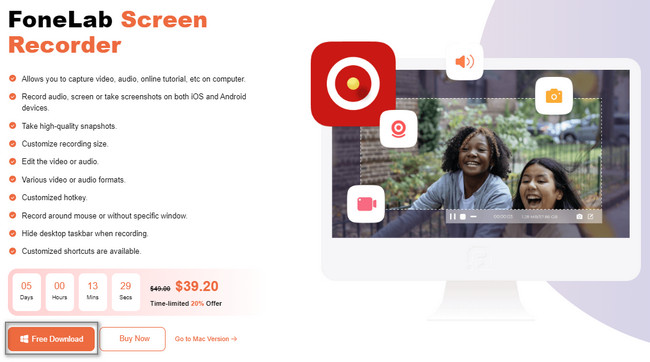
在主界面上,该工具将弹出在您的屏幕上。 现在是时候在您的设备上使用 FaceTime 通话了。 如果您使用的是 iPhone,则需要单击 电话 关于软件权利的部分 在计算机上镜像您的设备。 选择 iOS 录音机,然后继续。
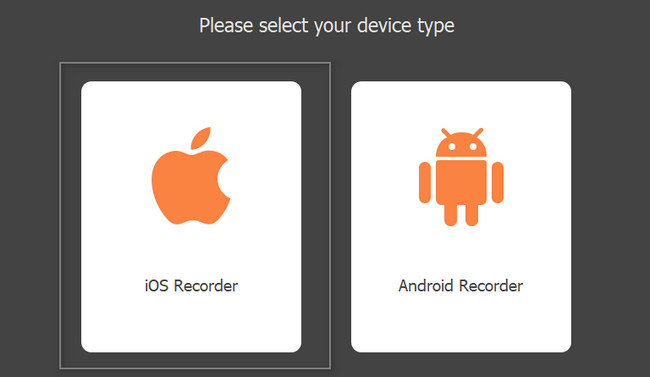
您必须确保您的 iPhone 和计算机连接到同一 WLAN. 如果没有,它将不起作用。 之后,选择 屏幕镜像 计算机上工具上的选项。 稍后,向下滑动 通知栏 在你的iPhone上,然后单击 屏幕镜像,然后选择 FoneLab屏幕录像机.
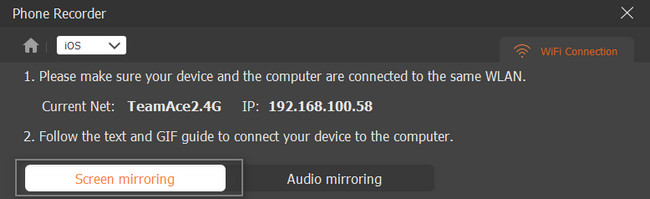
要开始录制屏幕,请单击 Record 工具底部的按钮。 它将向您显示视频的当前秒数或分钟数。 一旦你想结束录音,点击 Stop 停止 暂停按钮旁边的按钮。 最后,点击 完成 按钮并将视频保存在您的设备上。
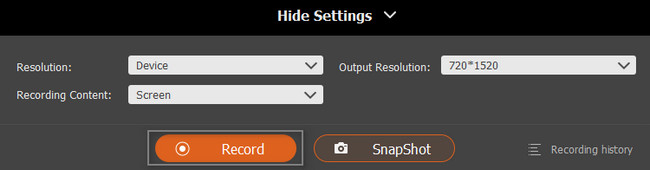
Fonelab屏幕录像机 教你如何用声音屏幕录制 FaceTime。 本指南适用于 Windows 和 Mac。 但是,您可以在本文中浏览更多内容以查看使用 Mac 工具和 iPhone 进行录制的方法。
FoneLab屏幕录像机允许您在Windows / Mac上捕获视频,音频,在线教程等,并且您可以轻松自定义大小,编辑视频或音频等。
- 在Windows / Mac上录制视频,音频,网络摄像头并拍摄屏幕截图。
- 保存前预览数据。
- 它是安全且易于使用的。
第 2 部分。 如何使用 QuickTime 在 Mac 上屏幕录制 FaceTime
QuickTime的 是 Mac 支持的多媒体平台。 它还支持多种文件格式,您可以使用它进行转换。 例如,您使用的设备不支持您的视频文件格式。 您可以使用此工具使它们兼容。 另一个好处是,这个工具很灵活,因为它也可以 录制视频 或 FaceTime 通话! 它是 Mac 屏幕录制中最好和最容易使用的工具之一。 它有许多功能,您可以使用它来录制电影、屏幕截图等等! 继续下面的 QuickTime 进行 FaceTime 屏幕录制的步骤。
在 Mac 上找到 Launchpad。 寻找它的搜索栏。 大多数时候,它位于设备的顶部。 找到它后,您需要输入 的QuickTime. 该工具将立即出现。 双击,设备会立即启动设备工具。
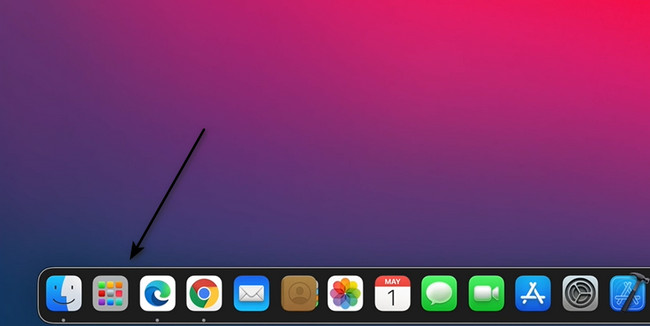
如果您成功启动该工具,您将看到 QuickTime Player 带有 Apple 如果您完全运行设备工具,则设备顶部的图标。 这 文件, 编辑, 查看, 窗口及 政策和帮助 部分也将出现在顶部。 选择 文件 按钮。
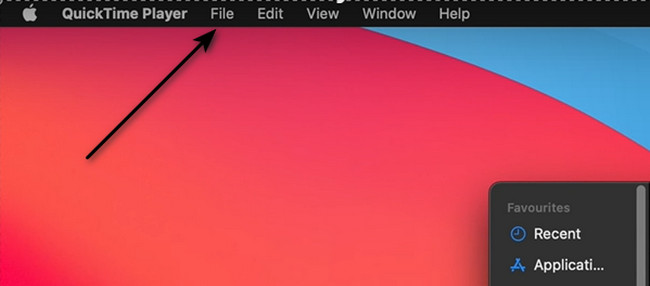
在下拉部分 文件 按钮,选择 新的屏幕录制 按钮。
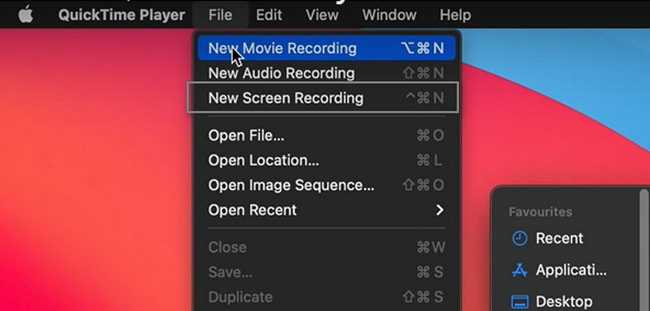
启动您要捕获的 FaceTime 会话。 在设备屏幕的底部,您将在录音中看到 QuickTime 的功能。 您必须选择所需的录制模式,例如 捕获整个屏幕 or 捕获特定屏幕 选项。 屏幕准备好后,单击 Record 按钮。
注意:如果要停止 FaceTime 录音会话,请单击 Stop 停止 Mac 顶部的按钮。
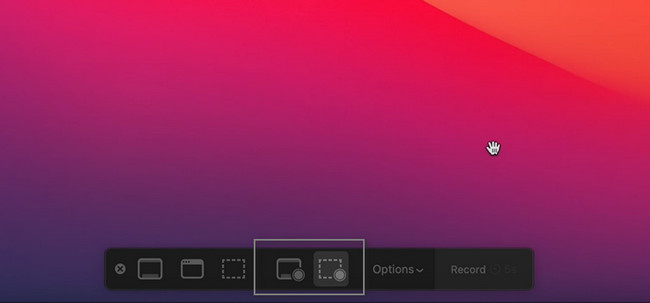
第 3 部分。 如何使用内置功能在 iPhone 上屏幕录制 FaceTime
iPhone 以其图片和视频的质量而闻名。 如果你想录制 FaceTime 会话,没有问题。 该设备具有内置 屏幕录像机 这不会造成任何质量损失。 但是,如果您没有在设备上看到内置工具,则必须先激活它。 它很容易执行,因为您只需要将它添加到通知栏即可。 许多人不知道如何在 iPhone 上屏幕录制带声音的 FaceTime。 开始录音后,它会自动包含声音或您的声音。 要查看程序,请阅读更多!
转到 iPhone 的“设置”或“齿轮”图标。 之后,找到 控制中心 > 自定义控件 并寻找 屏幕录制 工具。 您所要做的就是将它拖到 活动瓷砖 该设备的。
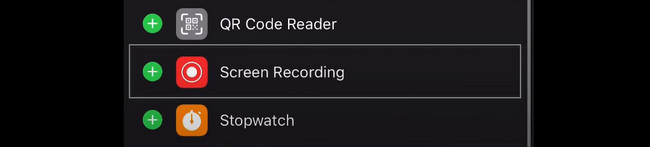
在您的设备上启动 FaceTime。 要激活麦克风录音,您需要在向下滑动录音按钮后长按录音按钮 通知 酒吧。 之后,选择 麦克风开启 部分。 要开始录制 iPhone 屏幕,请按 Record 通知栏上的图标。
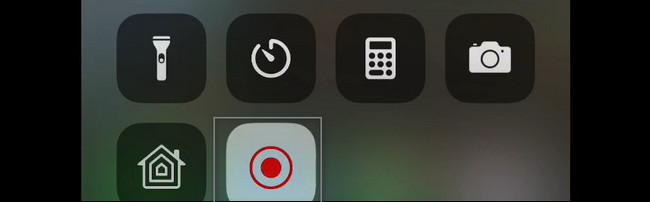
FoneLab屏幕录像机允许您在Windows / Mac上捕获视频,音频,在线教程等,并且您可以轻松自定义大小,编辑视频或音频等。
- 在Windows / Mac上录制视频,音频,网络摄像头并拍摄屏幕截图。
- 保存前预览数据。
- 它是安全且易于使用的。
第 4 部分。有关屏幕录制 FaceTime 的常见问题解答
1. 如何使用 Game Bar 在 Windows 上录制 FaceTime?
要使用 Game Bar 在 Windows 上录制 FaceTime,请按 Windows 和 G 键盘上的按键。 然后,启动 FaceTime 并单击 点 上的按钮 游戏吧 开始录制。
2. 如何在 Mac 上编辑 FaceTime 视频?
您可以使用 Fonelab屏幕录像机 编辑您的 FaceTime 视频。 您可以在将视频保存到设备之前执行此操作。 要体验它,请立即将其下载到您的 Mac 上。
录制 FaceTime 会话的方法有很多种。 这取决于您使用的设备。 然而, Fonelab屏幕录像机 是所有屏幕录制软件中的佼佼者。 要了解有关其功能的更多信息,请立即下载,具体取决于您设备的操作系统。
FoneLab屏幕录像机允许您在Windows / Mac上捕获视频,音频,在线教程等,并且您可以轻松自定义大小,编辑视频或音频等。
- 在Windows / Mac上录制视频,音频,网络摄像头并拍摄屏幕截图。
- 保存前预览数据。
- 它是安全且易于使用的。
